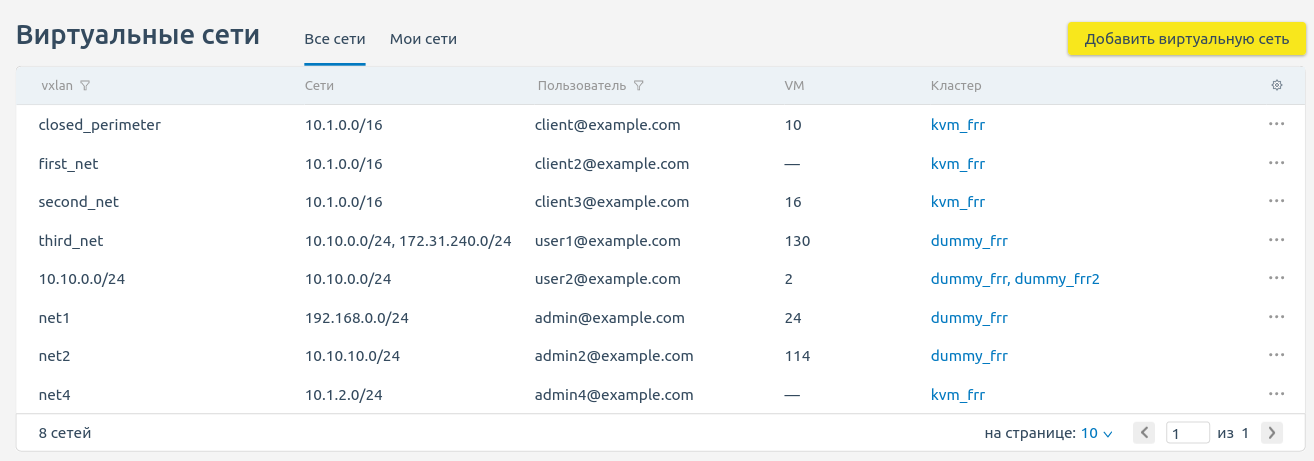IaaS (Infrastructure-as-a-Service) — вычислительная инфраструктура, которая предоставляется клиентам для разворачивания и запуска собственных программных решений. В качестве IaaS-решения VMmanager позволяет предоставить пользователям виртуальные машины, объединённые в оверлейные сети. Для организации сетей платформа использует технологии VxLAN, EVPN и Route Reflector.
VxLAN (Virtual Extensible LAN) — технология сетевой виртуализации, используемая в больших системах облачных вычислений. По сравнению с VLAN эта технология позволяет создавать большее количество сетей и имеет более гибкие настройки.
Для поддержки VxLAN на всех узлах кластера в VMmanager используется технология виртуальной распределённой сетевой коммутации. Благодаря этому VxLAN-сети создаются на тех узлах кластера, на которых нужно.
В текущей реализации доступна организация виртуальных сетей:
-
Full mesh — это сетевая топология, в которой узлы сети соединены друг с другом и способны выполнять роль коммутатора для остальных участников. Сеть будет доступна только для ВМ, которые в неё добавлены.
Cеть Full mesh имеет высокую отказоустойчивость. Большое количество связей обеспечивает широкий выбор маршрута трафика внутри сети. При добавлении каждый узел сети автоматически получает информацию обо всех других узлах и определяет свою роль. Если один узел сети выходит из строя, сетевые маршруты автоматически переопределяются и остальные узлы не теряют связь друг с другом. - Route Reflector — при помощи оборудования, которое выполняет передачу информации о маршрутах iBGP.
VxLAN-сеть в VMmanager создаётся для определённого пользователя платформы. Другие пользователи не смогут получить доступ к этой сети.
Особенности работы
- Функциональность VxLAN не поддерживается на узлах кластера с ОС Astra Linux.
Настройка кластера
Виртуальные сети можно использовать в кластерах с виртуализацией KVM и типами настройки сети "Коммутация" и "IP-fabric".
В кластер с виртуальными сетями Full mesh и с типом настройки сети "Коммутация" можно добавить не более 10 узлов. Виртуальные сети будут доступны только в пределах этого кластера.
Чтобы разрешить использование виртуальных сетей в новом кластере:
- Активируйте при создании кластера опцию Включить виртуальные сети.
-
Выберите один из вариантов настройки:
- Full Mesh. В кластер можно будет добавить не более 10 узлов. Виртуальные сети будут доступны только в пределах этого кластера.
-
Route Reflector:
Если выбран тип настройки сети "IP-fabric"Если выбран тип настройки сети "Коммутация"
Чтобы разрешить использование виртуальных сетей в созданном кластере, перейдите в Кластеры → выберите кластер → Виртуальные сети → выберите вариант настройки виртуальной сети → Включить.
Чтобы отключить использование виртуальных сетей в кластере:
- Освободите все IP-адреса, используемые виртуальными сетями в этом кластере.
- Перейдите в Кластеры → выберите кластер → Виртуальные сети → Настройки → выберите Отключить → Сохранить.
Управление виртуальными сетями
Под учётной записью администратора
Администратор может управлять всеми созданными виртуальными сетями. Для этого перейдите в Сети → Виртуальные сети → Все сети.
Интерфейс раздела
Чтобы создать сеть для другой учётной записи:
- Нажмите Добавить виртуальную сеть.
- Укажите параметры сети:
- Выберите Владельца сети.
-
Выберите или создайте VxLAN.
Чтобы выбрать существующий VxLANЧтобы создать новый VxLAN - Выберите один или несколько кластеров, которые можно подключать к виртуальной сети.
- Укажите Сеть в формате <адрес сети>/<префикс маски сети>. Например, "10.10.10.0/24".
- Укажите адрес Шлюза для сети.
- Нажмите Добавить.
Вы можете создать дополнительную локальную сеть для виртуальной сети. Для этого:
- Выберите виртуальную сеть → меню
 → Добавить локальную сеть.
→ Добавить локальную сеть. - Введите параметры сети:
- Укажите Сеть в формате <адрес сети>/<префикс маски сети>. Например, "10.10.11.0/24".
- Укажите адрес Шлюза для сети.
- Нажмите Добавить.
Чтобы изменить параметры виртуальной сети, выберите сеть → меню  → Редактировать.
→ Редактировать.
Чтобы удалить виртуальную сеть:
- Освободите все используемые IP-адреса этой сети.
- Выберите сеть → меню
 → Удалить.
→ Удалить.
В разделе Сети → Виртуальные сети → Мои сети вы можете создать виртуальную сеть для собственной учётной записи. Для этого:
- Нажмите Добавить виртуальную сеть.
- Укажите параметры сети:
- Название.
- Выберите Кластера, в которых будет работать сеть.
- Укажите Сеть в формате <адрес сети>/<префикс маски сети>. Например, "10.10.10.0/24".
- Укажите адрес Шлюза для сети.
- Нажмите Добавить.
Вы также можете управлять виртуальными сетями в карточке кластера. Для этого перейдите в Кластеры → выберите кластер → Виртуальные сети.
Под учётной записью пользователя
Если администратор платформы создал для пользователя виртуальную сеть, то пользователь может управлять ей в разделе Виртуальные сети.
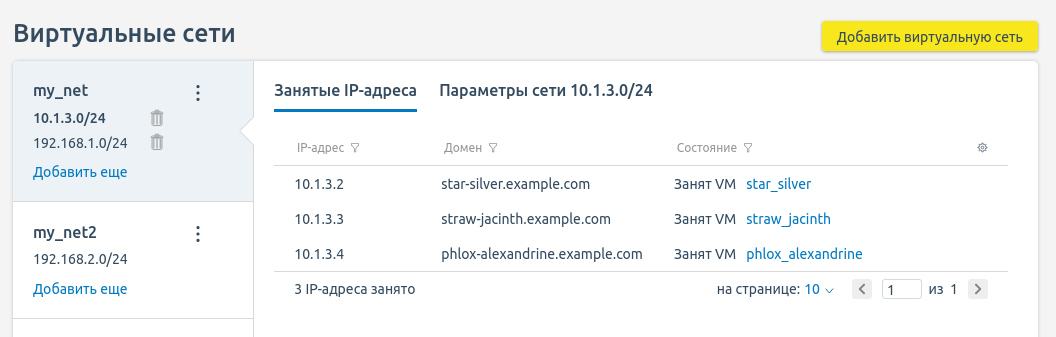
Интерфейс раздела
В левой части окна можно выбрать сеть для просмотра и редактирования настроек. Ссылка Добавить ещё позволяет создать дополнительную локальную сеть для виртуальной сети.
Вкладка Занятые IP-адреса отображает адреса сети, выданные ВМ.
Вкладка Параметры сети отображает информацию о сети и шлюзе. Пользователь может изменить эти параметры, если все адреса сети свободны.
При добавлении виртуальной сети пользователь указывает её параметры:
- Название.
- Группа VM — все ВМ из кластера, в котором будет работать сеть.
- Сеть в формате <адрес сети>/<префикс маски сети>.
- Адрес Шлюза сети.
Настройка сети на ВМ
Чтобы платформа назначила новой ВМ адрес из виртуальной сети, при создании ВМ нажмите Использовать сеть в разделе Виртуальная сеть и выберите нужную сеть.
Чтобы добавить IP-адреса из виртуальной сети на созданную ВМ, перейдите в Виртуальные машины → выберите ВМ → IP-адреса → Добавить IP-адрес → выберите виртуальную сеть и количество IP-адресов → Добавить.
Если нет связи между ВМ
Если узлы кластера находятся в разных L2-сетях и ВМ на этих узлах не могут подключиться друг к другу, выполните настройку сервиса frr:
- Подключитесь к узлам кластера по SSH. Подробнее о подключении по SSH см. в статье Настройка рабочего места.
-
Выполните команду:
vtysh -E << EOF conf ip nht resolve-via-default end copy running-config startup-config EOF -
Перезапустите сервис frr:
systemctl restart frr
Настройка продажи виртуальных сетей
Вы можете настроить продажу виртуальных сетей из BILLmanager:
- Перейдите в BILLmanager и создайте обработчик услуг для типа продукта Виртуальные сети.
- Создайте тарифный план и включите для него созданный обработчик услуг.
- Настройте дополнение для созданного тарифа.
Подробнее о настройке см. в разделе Виртуальные сети документации BILLmanager.